Comment compter les valeurs uniques en excluant les doublons dans Excel ?
Par exemple, il y a une liste de noms mélangée avec des doublons, comment ne compter que les valeurs uniques en excluant les doublons (les valeurs qui n'apparaissent qu'une seule fois dans la liste) ? Cet article vous montrera deux méthodes pour y parvenir en détail.
Compter les valeurs uniques en excluant les doublons avec une formule
Compter facilement les valeurs uniques en excluant les doublons avec un outil incroyable
Compter les valeurs uniques en excluant les doublons avec une formule
Prenons les données de la capture d'écran ci-dessous comme exemple, voyons comment appliquer une formule pour compter uniquement les noms uniques en excluant totalement les doublons.
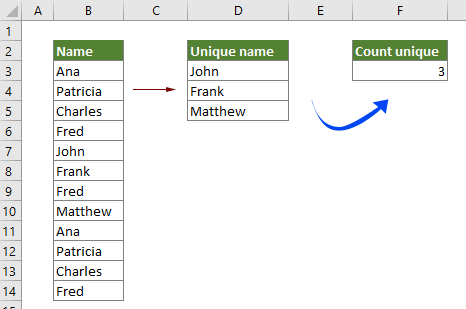
1. Sélectionnez une cellule vide pour afficher le résultat.
2. Entrez la formule ci-dessous et appuyez sur la touche Entrée pour obtenir le résultat.
=SOMME(SI(FREQUENCE(EQUIV(A2:A7;A2:A7;0);LIGNE(A2:A7)-LIGNE(A2)+1)=1;1))

Remarques:
1) Dans la formule ci-dessus, A2:A7 est la plage contenant les noms que vous souhaitez compter.
2) B3 est le premier nom de la plage. Vous pouvez les modifier selon vos besoins.
Compter facilement les valeurs uniques en excluant les doublons avec un outil incroyable
Vous pouvez également utiliser l'utilitaire Compter les valeurs uniques de Kutools pour Excel pour facilement compter uniquement les valeurs uniques en excluant les doublons dans une liste. Veuillez procéder comme suit.
1. Sélectionnez une cellule vide pour afficher le résultat, puis cliquez sur Kutools > Assistant de formule Assistant de formule.

3. Dans la boîte de dialogue Assistant de formule, vous devez :
- Trouver et sélectionner Compter les valeurs uniques dans le Sélectionnez une formule boîte ;
Astuce : vous pouvez cocher la case Filtrer et taper certains mots pour filtrer les noms de formules. - Dans la zone Plage, sélectionnez la plage dans laquelle vous souhaitez compter les valeurs uniques ;
- Cliquez sur le bouton OK.
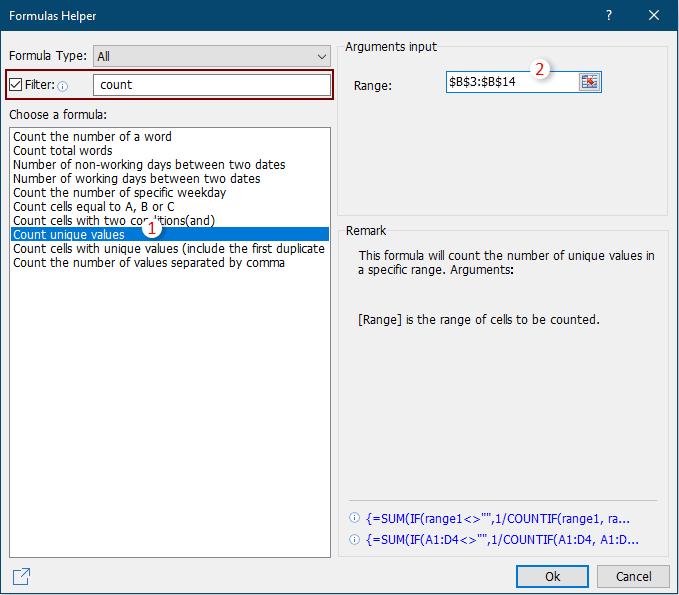
Maintenant, seuls les noms qui apparaissent une seule fois dans la liste sont comptés. Voir la capture d'écran ci-dessous :

Si vous souhaitez bénéficier d'un essai gratuit (30 jours) de cet utilitaire, veuillez cliquer pour le télécharger, puis aller appliquer l'opération selon les étapes ci-dessus.
Démo : Compter les valeurs uniques dans une colonne dans Excel
Kutools pour Excel inclut 300+ fonctionnalités puissantes pour Microsoft Excel. Essayez gratuitement sans limitation pendant 30 jours. Téléchargez maintenant !
Articles connexes :
- Comment compter le nombre de cellules entre deux valeurs ou dates dans Excel ?
- Comment compter le nombre de cellules contenant du texte ou des nombres dans Excel ?
- Comment compter les cellules contenant un texte spécifique dans Excel ?
- Comment compter le nombre de réponses Oui ou Non dans Excel ?
Meilleurs outils de productivité pour Office
Améliorez vos compétences Excel avec Kutools pour Excel, et découvrez une efficacité incomparable. Kutools pour Excel propose plus de300 fonctionnalités avancées pour booster votre productivité et gagner du temps. Cliquez ici pour obtenir la fonctionnalité dont vous avez le plus besoin...
Office Tab apporte l’interface par onglets à Office, simplifiant considérablement votre travail.
- Activez la modification et la lecture par onglets dans Word, Excel, PowerPoint, Publisher, Access, Visio et Project.
- Ouvrez et créez plusieurs documents dans de nouveaux onglets de la même fenêtre, plutôt que dans de nouvelles fenêtres.
- Augmente votre productivité de50 % et réduit des centaines de clics de souris chaque jour !
Tous les modules complémentaires Kutools. Une seule installation
La suite Kutools for Office regroupe les modules complémentaires pour Excel, Word, Outlook & PowerPoint ainsi qu’Office Tab Pro, idéal pour les équipes travaillant sur plusieurs applications Office.
- Suite tout-en-un — modules complémentaires Excel, Word, Outlook & PowerPoint + Office Tab Pro
- Un installateur, une licence — installation en quelques minutes (compatible MSI)
- Une synergie optimale — productivité accélérée sur l’ensemble des applications Office
- Essai complet30 jours — sans inscription, ni carte bancaire
- Meilleure valeur — économisez par rapport à l’achat d’add-ins individuels